トリミング
【トリミング領域設定】
画像の中から任意の範囲を選択して現像する機能です。
[トリミング領域の設定方法]
- 画像の縦横比を設定します。次の4つより縦横比を選択してください。
| 自由サイズ | 縦横比が非固定 | 任意のトリミング領域を設定 |
| 画像の縦横比 | 縦横比が固定 | 画像のデフォルトサイズの縦横比を維持 |
| 縦横比指定 | 任意の縦横比を指定 |
| 定型サイズ | 定型のサイズから選択して指定 |
| * | 縦横比が固定の場合でも、縦長、横長の指定は任意に変更できます。 |
| * | 「画像の縦横比」を選択すると、トリミングした画像とトリミングしない画像が
混在した場合でも縦横比は一定となります。(同一カメラで同一設定にて撮影された画像の場合) |
| * | ここで設定された縦横比は他の画像をトリミングする際も共通に反映されます。 |
- 画像のトリミングサイズを設定します。サイズの指定は次の2つの方法があります。
- ダイアログ上部のエディットボックスの値を直接入力する。
- プレビュー表示上に表示されたトリミング領域のハンドルをドラッグして変更する。
【トリミング領域のハンドル(図1)の操作方法】
| (1) | 四隅および各辺のハンドルで領域を設定します。 |
| (2) | 中心のハンドルで領域を移動します。 |
(3) | 中心の右横の丸いハンドルをクリックするとトリミング領域が90度回転します。 |
| * | 「自由サイズ」以外の場合、縦横比が常に一定となるようにトリミングサイズが自動調整されます。 |
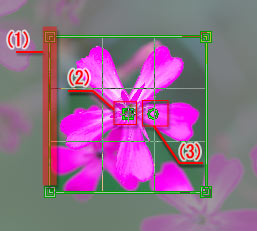
図1.トリミング領域のハンドル
【トリミング領域設定ダイアログ(図3)の操作方法】
| (1) | 領域の決定:それぞれ次の値を表します(図2)
| (A) | 左上座標(x,y) | 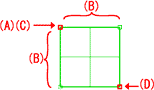
図2.トリミング領域の値 |
| (B) | サイズ(幅×高さ) |
| (C) | 領域座標(x,y) |
| (D) | −(x,y) |
| | |
|
| (2) | 縦横比の決定:「自由サイズ」、「画像の縦横比」、「縦横比指定」、「定型サイズ」から選択します。 |
| (3) | 設定:パラメータをプレビューに反映させます。 |
| (4) | 解除:デフォルト状態に戻します。 |
| (5) | 拡張:RAWに記録されている全ての領域を処理対象として指定できるように拡張します。
(拡張領域とはRAWデータに格納されている画像情報の全ての領域を指し、
通常はこの中の一部の領域が実効領域として利用されています。機種によっては黒領域や無効な画像の領域を含みます。) |
| (6) | FIT:現在設定されているトリミング領域をプレビュー画面一杯に表示します。 |
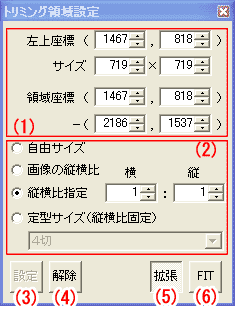
図3.トリミング領域設定ダイアログ
トリミング拡張について
拡張ボタンは、RAW ファイルに記録されていて、通常は切り取られてしまう無効画素の部分や、ディストーション補正、回転、デジタルシフトによって切り取られた
全ての画素を扱えるようにする機能です。このボタンを押下状態にすると、これらの全ての画素を表示し、トリミング領域を選択できるようになります。
RAW ファイルに無効画素が含まれている場合には、それも含めて表示しますので、カメラによっては画像周辺にノイズのような画素や、黒い部分も表示されることがあります。
↑ページトップへ
|





